Downloader do BBC iPlayer para iPhone

O iDownloade é uma ferramenta multiplataforma que permite ao usuário baixar conteúdo sem DRM do serviço iPlayer da BBC. Ele pode baixar vídeos no formato .mov
Dungeon Defenders é um videogame multijogador híbrido desenvolvido pela Trendy Entertainment. O jogo foi lançado no Microsoft Windows, Xbox, iOS, Mac OS, Linux, etc. Veja como jogar no Linux.
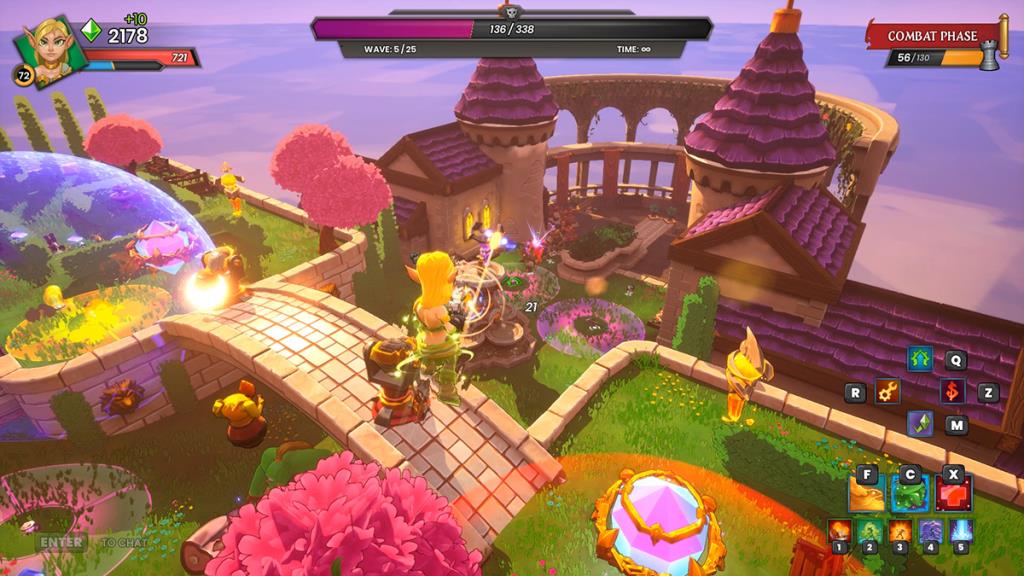
Fazendo Dungeon Defenders trabalhando no Linux
Dungeon Defenders é um jogo Linux nativo, mas a versão nativa do jogo funciona mal. Então, em vez disso, aqueles que querem jogar Dungeon Defenders devem usar Proton.
Para usar o Proton for Dungeon Defenders, você precisa instalar a versão Linux do Steam. Você pode fazer o aplicativo Steam funcionar no Linux por meio da versão oficial do Linux.
Instale o Steam
A instalação do Steam no Linux requer o terminal. Para abrir um terminal, pressione Ctrl + Alt + T no teclado. Ou pesquise “Terminal” no menu do aplicativo e inicie-o dessa forma.
Ubuntu
Instalar o Steam no Ubuntu é muito fácil, pois está incluído nas fontes oficiais do software. Para fazê-lo funcionar, digite o comando apt install abaixo.
sudo apt install Steam
Debian
Se você gostaria de usar o Steam no Debian , você terá que baixar o pacote DEB oficial da Valve. Para baixar o pacote, use o seguinte comando wget download abaixo.
wget https://steamcdn-a.akamaihd.net/client/installer/steam.deb
Quando o arquivo do pacote é baixado para o seu computador, a instalação pode começar. Usando o comando dpkg abaixo, instale a versão mais recente do Steam.
sudo dpkg -i steam.deb
Depois de configurar o pacote Steam DEB em seu computador, você precisará corrigir quaisquer erros de dependência que possam ter ocorrido durante a instalação.
sudo apt-get install -f
Arch Linux
O Steam está disponível no Arch Linux por meio do repositório de software “multilib”. Para fazê-lo funcionar no seu computador, primeiro você precisa habilitar o repo.
Para habilitar o repositório de software “multilib” em seu computador, abra o /etc/pacman.confarquivo com seu editor de texto favorito (como root). Uma vez aberto, encontre “multilib” e remova o símbolo # da frente dele, bem como as linhas abaixo.
Após a edição, salve as edições e feche o editor. Em seguida, use o comando pacman -Syy para sincronizar novamente o Arch com os repositórios de software oficiais.
sudo pacman -Syy
Finalmente, instale o aplicativo Steam.
sudo pacman -S Steam
Fedora / OpenSUSE
O Steam funciona tanto no Fedora quanto no OpenSUSE usando repositórios de software incluídos no sistema operacional. No entanto, o Steam funciona melhor com Flatpak nesses sistemas operacionais, então sugerimos usar a versão Flatpak.
Flatpak
Para fazer o Flatpak funcionar no Linux, você instalará o tempo de execução do Flatpak e configurará a loja de aplicativos Flathub. Obter o tempo de execução do Flatpak é relativamente fácil. Para isso, siga nosso guia sobre o assunto .
Depois de configurar o tempo de execução, você poderá fazer com que a loja de aplicativos Flathub funcione. Usando o comando flatpak remote-add abaixo, configure o Flathub.
flatpak remote-add --if-not-existing flathub https://flathub.org/repo/flathub.flatpakrepo
Finalmente, configure o aplicativo Steam usando o comando flatpak install abaixo.
flatpak install flathub com.valvesoftware.Steam
Instale o Dungeon Defenders no Linux
Com o Steam instalado, abra o aplicativo em seu computador e faça o login usando suas credenciais de usuário. Em seguida, siga as instruções passo a passo abaixo para fazer o Dungeon Defenders funcionar no Linux.
Passo 1: Encontre o botão “Steam” no Steam e clique nele com o mouse. Em seguida, selecione o botão “Configurações” dentro do menu para abrir a área de configurações do Steam.
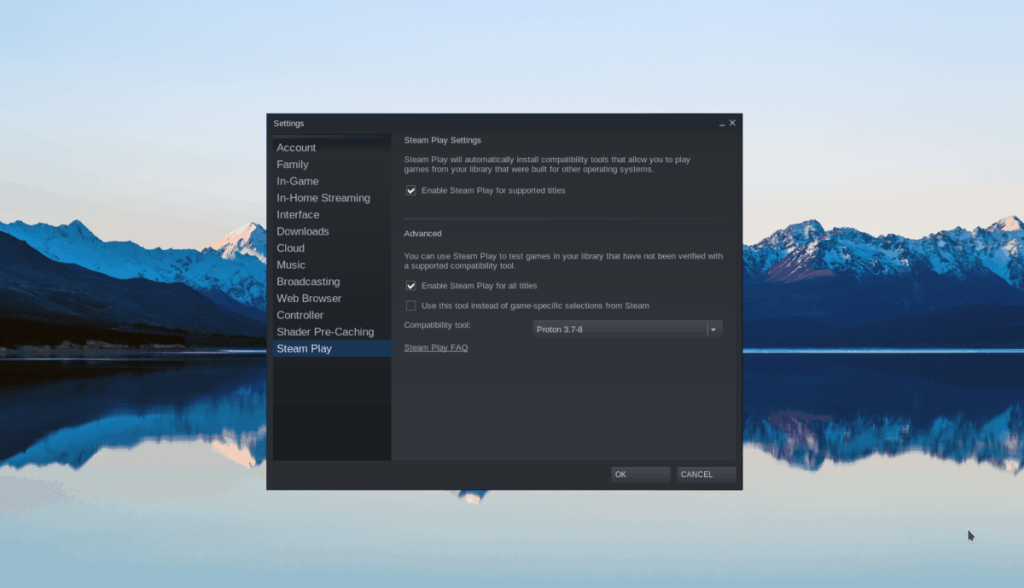
Dentro do menu Steam, encontre a seção de jogo “Steam” e selecione-a. Em seguida, selecione a caixa “Ativar Steam Play para títulos suportados” e “Ativar Steam Play para todos os outros títulos”.
Passo 2: Após selecionar as caixas de seleção, encontre o botão “Store” dentro do Steam e carregue a loja Steam. Uma vez dentro da loja Steam, localize a caixa de pesquisa.
Após clicar na caixa de pesquisa, digite “Dungeon Defenders” e pressione a tecla Enter do teclado. Em seguida, examine os resultados da pesquisa e localize “Dungeon Defenders”.
Etapa 3: Clique em “Dungeon Defenders” nos resultados de pesquisa do Steam. Em seguida, encontre o botão “adicionar ao carrinho” para adicionar o jogo ao seu carrinho de compras Steam. Em seguida, compre o jogo usando o aplicativo Steam.
Passo 4: Depois de comprar Dungeon Defenders, encontre o botão “Biblioteca” dentro do Steam e clique nele. Em seguida, encontre “Dungeon Defenders” em sua lista de jogos e clique com o botão direito nele.
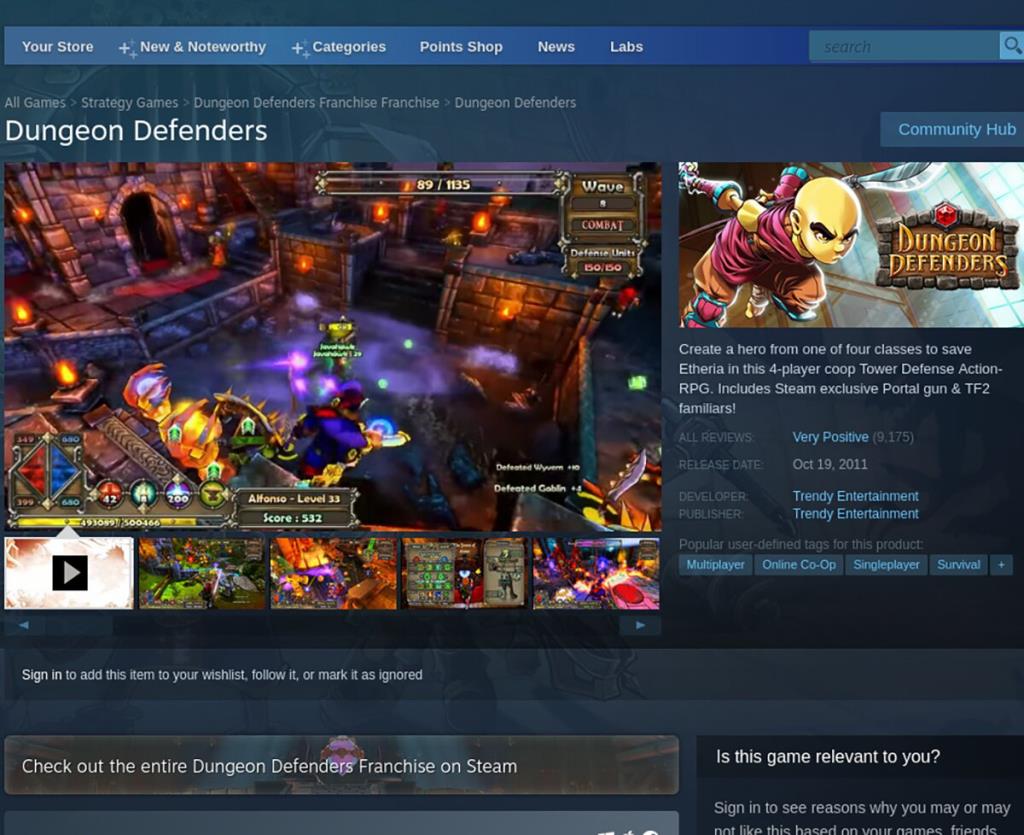
No menu do botão direito, selecione “Propriedades” com o mouse para abrir as propriedades do jogo. Em seguida, clique em. “Force o uso de uma ferramenta específica de compatibilidade do Steam Play.”
Selecione a versão mais recente do Proton. O Dungeon Defenders não funciona bem no Linux, então esta etapa é crucial.
Etapa 5: Encontre o botão azul “INSTALAR” na página do jogo Dungeon Defenders e clique nele para instalar o jogo em seu PC Linux. A instalação demorará algum tempo.
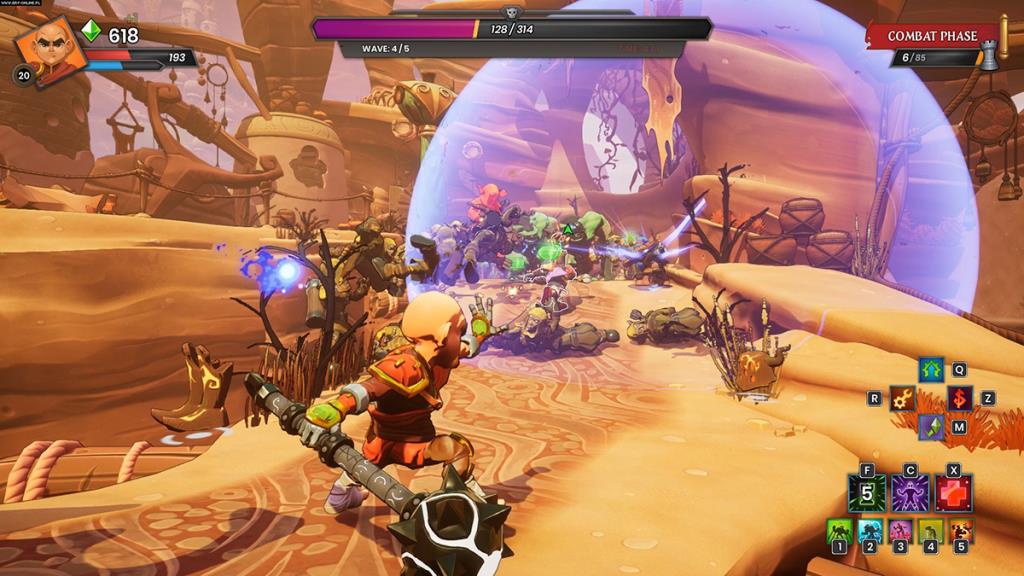
Quando a instalação do Dungeon Defenders for concluída, o botão azul “INSTALAR” se tornará um botão verde “JOGAR”. Selecione este botão para iniciar o jogo.
O iDownloade é uma ferramenta multiplataforma que permite ao usuário baixar conteúdo sem DRM do serviço iPlayer da BBC. Ele pode baixar vídeos no formato .mov
Temos abordado os recursos do Outlook 2010 em muitos detalhes, mas como ele não será lançado antes de junho de 2010, é hora de dar uma olhada no Thunderbird 3.
De vez em quando, todo mundo precisa de uma pausa. Se você está procurando um jogo interessante, experimente o Flight Gear. É um jogo multiplataforma de código aberto e gratuito.
O MP3 Diags é a ferramenta definitiva para corrigir problemas na sua coleção de áudio musical. Ele pode marcar corretamente seus arquivos MP3, adicionar capas de álbuns ausentes e corrigir VBR.
Assim como o Google Wave, o Google Voice gerou um burburinho em todo o mundo. O Google pretende mudar a forma como nos comunicamos e, como está se tornando
Existem muitas ferramentas que permitem aos usuários do Flickr baixar suas fotos em alta qualidade, mas existe alguma maneira de baixar os Favoritos do Flickr? Recentemente, viemos
O que é Sampling? Segundo a Wikipédia, “É o ato de pegar uma parte, ou amostra, de uma gravação sonora e reutilizá-la como um instrumento ou
O Google Sites é um serviço do Google que permite ao usuário hospedar um site no servidor do Google. Mas há um problema: não há uma opção integrada para fazer backup.
O Google Tasks não é tão popular quanto outros serviços do Google, como Agenda, Wave, Voice, etc., mas ainda é amplamente utilizado e é parte integrante da vida das pessoas.
Em nosso guia anterior sobre como limpar com segurança o disco rígido e a mídia removível por meio do Ubuntu Live e do CD de inicialização DBAN, discutimos que o disco baseado no Windows

![Baixe o FlightGear Flight Simulator gratuitamente [Divirta-se] Baixe o FlightGear Flight Simulator gratuitamente [Divirta-se]](https://tips.webtech360.com/resources8/r252/image-7634-0829093738400.jpg)






![Como recuperar partições perdidas e dados do disco rígido [Guia] Como recuperar partições perdidas e dados do disco rígido [Guia]](https://tips.webtech360.com/resources8/r252/image-1895-0829094700141.jpg)